Reklame
 Sidste gang jeg viste dig, hvordan du gør det oprette en enkel liste over begivenheder Sådan opretter du dine egne begivenheder ved hjælp af brugerdefinerede posttyper i WordPressWordPress giver dig mulighed for at bruge tilpassede posttyper til at udvide den indbyggede funktionalitet. Sådan gør du det uden plugins. Læs mere bruger måske den mest kraftfulde funktion i WordPress 3.0 - tilpassede posttyper. Efter nogle anmodninger om at udvikle dette yderligere, opretter vi i dag en produktgennemgangsdatabase, der sammenbinder alt det, vi har lært indtil videre.
Sidste gang jeg viste dig, hvordan du gør det oprette en enkel liste over begivenheder Sådan opretter du dine egne begivenheder ved hjælp af brugerdefinerede posttyper i WordPressWordPress giver dig mulighed for at bruge tilpassede posttyper til at udvide den indbyggede funktionalitet. Sådan gør du det uden plugins. Læs mere bruger måske den mest kraftfulde funktion i WordPress 3.0 - tilpassede posttyper. Efter nogle anmodninger om at udvikle dette yderligere, opretter vi i dag en produktgennemgangsdatabase, der sammenbinder alt det, vi har lært indtil videre.
Du kan opretholde en separat liste over produkter ved hjælp af brugerdefinerede indlægstyper, hver med et tilknyttet billede såvel som nogle meta-info såsom pris, vurdering, specifikationer - og vi afslutter det hele med en måde at vise dem i en sidebar-widget og en indeksside. Lyder godt? Læs videre.
Krav:
Du har brug for en fungerende WordPress 3.0+ self hostinstallation, og dette vil gøre brug af omfattende PHP-kodning. Jeg giver dig koden, men du bliver nødt til at være relativt komfortabel med PHP og XHTML for at justere variabelnavne til dine behov eller ændre stilen. Hvis du har brug for et hurtigt begynderkursus om CSS og XHTML, kan jeg foreslå vores vidunderlige gratis
begynderguide Lær at tale "Internet": Din guide til xHTMLVelkommen til XHTML-verdenen - Extensible Hypertext Markup Language - et markup-sprog, der giver enhver mulighed for at konstruere websider med mange forskellige funktioner. Det er det primære sprog på Internettet. Læs mere at downloade. Jeg vil også foreslå, at du bruger en rent kodet men grundlæggende tema - standard Tyve-Ti eller Tyve-Eleven temaet er faktisk ret kompliceret at redigere, så prøv dette først på noget enklere, før du prøver at integrere det.Hvis du læser tutorials sidste uger, skal du være noget fortrolig med at oprette en tilpasset posttype i WordPress. Kopiere og indsætte denne basekode i et nyt plugin, aktiver det og begynde at tilføje nogle nye produkter, så vi har et datasæt at arbejde med. (Bemærk: Hvis du hellere bare vil hente den komplette og fulde kode nu uden at prøve at tilføje ting undervejs, Brug i stedet denne færdige kode. Du kan stadig følge med vejledningen og tilpasse den, mens vi går)
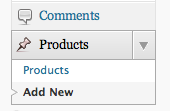
Det er også klogt at beslutte nu, hvilken slags meta-info, du vil knytte til hvert produkt. En database med digitale kameraer kan for eksempel have brug for:
- Butikspris
- Løsning
- HD-video
- Køb link
- Bedømmelse
I stedet for at tilføje denne info direkte til beskrivelsen af produktet ('post indhold'), opretter vi brugerdefinerede felter, der indeholder disse oplysninger. Sørg for, at du har aktiveret tilpassede felter på skærmbilledet Tilføj produkt, og opret derefter et nyt felt til hvert infosæt. Du skal kun oprette nye felter én gang - det næste produkt, du tilføjer, vil du være i stand til at vælge navnet på det brugerdefinerede felt fra rullelisten. Glem ikke at tilføje et fremhævet billede, så brug også dette til at vises sammen med infoproduktet senere.
Enkelt produktskabelon
Hvis du prøver at se et af dine produkter nu, får du sandsynligvis en 404 Ikke fundet fejl. For at ordne det, skal du gå ind i permalinks-indstillinger af WordPress og bare ramt Gem indstillinger enkelt gang. Når du nu ser en af dine nye produktindgange, afhængigt af dit tema, kan du muligvis se noget lidt almindeligt. Titlen og beskrivelsesteksten er der, men hvad med al vores brugerdefinerede metainfo og billedet?
For at tilpasse de enkelte produktvisninger skal vi tilpasse en ny skabelonfil, der kaldes single-products.php - gør dette ved at duplikere din eksisterende single.php så vi har grundlæggende arbejde på plads og starter ikke fra bunden.
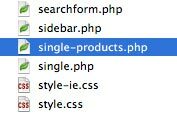
På dette tidspunkt vil jeg foretage en meget lille ændring af linjen, der viser "Skrevet af (forfatter) den (dato)”, Så i stedet lyder det bare“Føjet til databasen den (dato)”. Dette er bare så jeg kan være sikker på, at skabelonen fungerer, og at opdatering af den ene produktside skulle vise denne ændring med det samme.
For at tilføje det fremhævede indlægsbillede, vi har knyttet til produktet, skulle denne ene linje gøre det (jeg inkluderede også stilinfo, hvis du har brug for det). Jeg har lagt ud fuld kode til mine egne single-products.php her, men husk, at det er unikt for mit tema, så simpelthen at kopiere det til dit eget temakatalog kan give uventede resultater.

Den enkleste måde at tilføje metainfo overalt er at bruge:

… Men dette vil kun give os en meget grundlæggende outputliste over nøgleværdipar. For at gøre noget mere kompliceret med de returnerede værdier (som for eksempel at vise en stjernebedømmelsesgrafik), skal du hente alle værdier og derefter gentage dem. [Se koden her]:
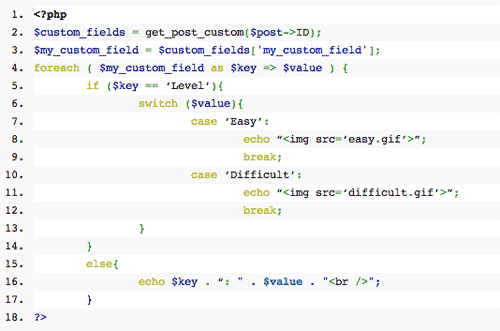
I eksemplet ovenfor kontrollerer jeg hvert brugerdefineret feltnavn ( $ key) for at se, om det hedder ‘Niveau’. Hvis det er kaldet niveau, i stedet for bare at gentage værdien af feltet tilbage, viser jeg et andet grafisk element baseret på indholdet. For alle andre brugerdefinerede felter gentager jeg værdien som den er sammen med navnet på feltet (hvilket er nøjagtigt hvad the_meta () gør). Nu ser min enkelt produktside sådan ud:

Jeg overlader det til visninger af et enkelt produkt, da det virkelig afhænger af dit eget tema og hvad du vil opnå med det. Lad os nu gå ind på en sidepanel-widget for at vise... de 3 højest rangerede produkter i databasen?
Widget
For at gøre dette har jeg justeret den kode jeg gav dig før i indlægget lidt Hvordan man skriver en grundlæggende WordPress-widget Sådan opretter du dine egne grundlæggende Wordpress-widgetsMange bloggere søger efter den perfekte Wordpress-widget, der vil gøre nøjagtigt hvad de vil, men med en lille programmeringsoplevelse kan du måske have det lettere at skrive din brugerdefinerede widget. Denne uge ville jeg ... Læs mere , men i stedet for at vise et enkelt tilfældigt indlæg, har jeg justeret det med følgende [se den fulde kode her]:

Dette vil give mig 3 stillinger, der er lagt ud svarende til eksemplet screenshot nedenfor. Hvis du ikke ser nogen af dine produkter vises, skal du kontrollere meget omhyggeligt det afsnit, der siger & meta_key = Rating for at sikre dig, at du faktisk har en metatast med det navn. Bemærk, hvordan jeg også valgte at vise metainfo, der er knyttet til dette produkt sammen med den viste miniaturebillede, men du kan redigere den bestemte kodeblok for at vise, hvad du vil.

Produktarkiv eller fortegnelse
Endelig ønskede jeg også at lave en indeks / arkivside, så at besøget http://yourdomain.com/products/ ville vise en enkel liste over alle produkter, der ligner et blogindeks. Den grundlæggende uddrag + post-thumbnails-stil viste jeg dig, hvordan man laver i Sådan føjes post-miniaturer til dit tema Konfigurer din blog med WordPress: Den ultimative guideVil du starte din egen blog, men ved ikke hvordan? Se til WordPress, den mest kraftfulde blogplatform, der er tilgængelig i dag. Læs mere artiklen var stort set tilstrækkelig, men for at tilpasse den duplikerede jeg archive.php fil i mit tema og omdøbt det arkiv-products.php.
Hvis du ikke allerede har en arkivside, skal du bare kopiere index.php og omdøb det til arkiv-products.php. Igen ved at justere artiklen meta-info linje og tilføje et opkald til the_meta () et eller andet sted fik jeg dette:

Det ser ud til, at det ser lidt fjollet ud med både arkiverne og sidebjælken, og det kunne gøre med en smule mere stiljustering, men det overlader jeg dig!
Det er det fra mig i dag. Du kan se udfyld den fulde kode online her - bare kopier og indsæt eller download det hele i en kaldet fil products.php, og placer det i dit plugins-bibliotek. Du skal være i stand til potentielt at udvide din WordPress-blog til en database over alt nu! Det er svært at besvare individuelle problemer, du måtte have, men skriv venligst kommentarer, hvis du gerne vil have hjælp eller gerne vil vis din påskønnelse - en tweet eller Facebook-lignende ville meget blive værdsat, eller endda en omtale på din blog, hvis du beslutter at implementere det her. Tak for at have læst, og glem ikke alt det andet WordPress-tutorials vi har!
James har en BSc i kunstig intelligens og er CompTIA A + og Network + certificeret. Han er hovedudvikler af MakeUseOf og bruger sin fritid på at spille VR paintball og brætspil. Han har bygget pc'er siden han var barn.

